写真の ファイルを一括変更・変換しよう!
写真の名前を一括変更するには?
デジカメの画像ファイル名は、DSCF0001.JPG DSCF0002.JPG…という感じになっていると思います。
これらの写真の名前をDigital Image Libraryを使って一括で変更することができます。
「共通のファイル名 + 連番」のようにできるので、同じ対象を撮影した写真の名前をまとめて変更するときに特に便利な機能です。
まず、名前を変更したいファイルを選んでいきます。
連続した写真の場合はShiftキーを押しながらクリック、連続しない写真を選択するにはCtrlキーを押しながらクリックしていきます。
メニューバーより、[ファイル]→[一括名前変更]をクリックします。
撮影日時、共通のファイル名、連番の桁数を指定して[OK]ボタンをクリックすると、
自動的に「撮影日時+名前+連番」のファイル名を作成してくれます。
ファイルサイズを一括変換するには?
写真の大きさを、電子メール用、Web用に適したファイルサイズに一括変換することもできます。
まず、ファイルサイズを一括変換したいファイルを選んでいきます。
連続した写真の場合はShiftキーを押しながらクリック、連続しない写真を選択するにはCtrlキーを押しながらクリックしていきます。
[ファイル]→[一括サイズ変更]をクリックします。
写真のサイズの選択を右側の▼印ボタンをクリックして、プルダウンより選びます。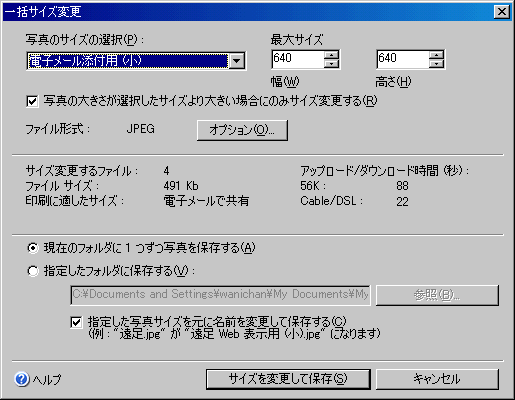
既定値は現在のフォルダに一つずつ写真を保存するようになっていますが、
別の場所に保存したい場合は「指定したフォルダに保存する」を選択して、場所を指定します。
最後に「サイズを変更して保存」ボタンをクリックします。
ファイル形式を一括変換するには?
JPEGやBMP、GIF形式などさまざまなファイル形式に一括変換することもできます。
まず、ファイル形式に一括変換したいファイルを選んでいきます。
連続した写真の場合はShiftキーを押しながらクリック、連続しない写真を選択するにはCtrlキーを押しながらクリックしていきます。
[ファイル]→[一括ファイル形式変換]をクリックします。
ファイルの種類、色の設定、圧縮の種類、品質レベルを設定してOKボタンをクリックしてください。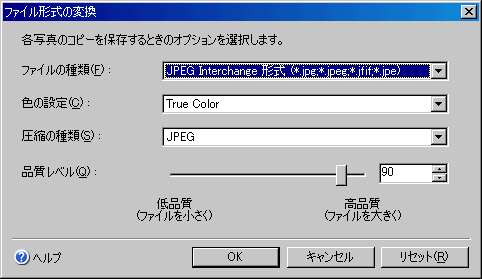
- Digital Image Proを使いこなそう
- Digital Image Libraryで整理・保存
コメント
※技術的な質問はMicrosoftコミュニティで聞いてください!

